文章编号:8188时间:2025-03-13人气:
重装系统是解决联想笔记本性能下降、系统卡顿或软件冲突的有效手段,但操作前的准备工作至关重要。⚠️ 本文将从数据备份、硬件检测和系统镜像选择三个核心环节入手,结合联想笔记本的特性,详细解析重装系统前的注意事项与技巧。同时,本文还将提供一套完整的操作流程,帮助用户安全高效地完成系统重装。🔧
 ---### 一、数据备份:重装系统的“生命线”
---### 一、数据备份:重装系统的“生命线”
重装系统会清除硬盘上的所有数据,因此备份是第一步也是最关键的步骤。以下是具体操作建议:
#### 1. 备份范围与工具选择需备份的内容包括:文档、照片、视频、安装程序、系统设置等。推荐使用以下工具:
- 云存储(如联想云、百度网盘):适合小文件快速备份,但需注意网络稳定性。☁️- 移动硬盘/SSD:推荐使用USB 3.0接口的存储设备,速度快且兼容性好。.getExternalStorageDirectory()- 系统自带工具:联想电脑管家(Lenovo Companion)提供一键备份功能,支持系统和个人数据同步。🖥️#### 2. 备份注意事项- 关闭同步软件:如自动备份到云端的软件(如OneDrive),避免备份过程中文件被覆盖或删除。🚫- 验证备份完整性:备份完成后,需在另一台设备上随机抽查文件能否正常打开。🔍- 物理隔离:备份完成后,建议将存储设备拔出并放置在安全位置,防止重装时误操作删除。🛡️---### 二、硬件检测:避免重装后的“硬件隐患”重装系统前检测硬件状态,可提前发现潜在问题,避免因系统重装掩盖硬件故障。以下是关键检测步骤:
#### 1. 联想官方工具:Lenovo Vantage通过Lenovo Vantage(联想电脑管家)的“系统工具”模块,可一键检测:
- 硬盘健康度:查看S.M.A.R.T.状态,预警坏道或寿命问题。⚠️- 内存与CPU:检测是否存在过热或超频异常。🌡️- 电池健康度:若电池损耗严重,需提前更换以避免重装后续航问题。🔋#### 2. 第三方工具辅助检测- CrystalDiskInfo:深度检测硬盘/SSD的温度、剩余寿命和错误日志。🔍- MemTest86:独立内存测试工具,可诊断内存条故障。DRAM- FurMark:测试显卡稳定性,避免因显卡过热导致系统崩溃。🎮#### 3. 常见硬件问题应对方案- 硬盘问题:若检测到硬盘健康度低于50%,建议更换硬盘后再重装系统。🔄- 电池膨胀:若电池鼓包或无法充电,需联系联想售后更换,避免物理损坏。🔧---### 三、系统镜像选择:匹配硬件与需求的“黄金准则”系统镜像的选择直接影响重装后的稳定性与兼容性,以下是关键选择技巧:
#### 1. 官方镜像:最稳妥的选择- 联想官方恢复盘:通过联想官网下载,已预装驱动和优化程序,兼容性最佳。🔗- 微软官方镜像:适用于追求纯净系统的用户,但需手动安装驱动(如显卡、声卡)。💻- 获取方式:登录联想官网输入序列号,或使用联想电脑管家的“系统恢复”功能。🔍#### 2. 第三方镜像:需谨慎选择- 推荐来源:Ghosts系统(如老毛桃、雨林木风)需选择标注“联想专用”的版本。⚠️- 注意事项: - 版本匹配:确保系统版本与笔记本硬件支持(如Win10/11对CPU的兼容性)。🔄 - 驱动集成:选择已集成联想官方驱动的镜像,避免重装后驱动缺失导致设备无法使用。🔌 - 来源可靠性:优先选择论坛或社区认证的镜像,避免恶意软件风险。🛡️#### 3. 系统镜像制作- 工具推荐:Rufus(制作启动U盘)、WinToUSB(创建可启动系统盘)。💾- 分区格式:NTFS格式为首选,确保兼容性和稳定性。Formatting---### 四、重装系统详细步骤(图文版)以下是联想笔记本重装系统的分步操作指南,需全程保持网络连接以下载驱动和更新:
#### 1. 准备阶段- 插入电源适配器,确保电量充足(建议≥50%)。🔋- 将启动U盘插入USB 3.0接口,关闭所有后台程序。🔌#### 2. 进入BIOS设置- 开机时反复按F2键进入BIOS,选择“Boot”选项卡。🔧- 将启动顺序改为“USB设备优先”,保存并退出。💾#### 3. 系统安装流程- 选择安装方式:若硬盘有数据,需先“快速格式化”或“自定义分区”。⚠️- 驱动安装:安装完成后,立即通过联想电脑管家或官网下载驱动程序包。🔧- 系统更新:安装完成后,立即运行Windows Update修复漏洞。🔄#### 4. 后续优化- 备份还原:通过之前备份的文件恢复个人数据。💾- 软件安装:优先安装杀毒软件(如联想安全卫士)和必要办公软件。🛡️- BIOS恢复:若重装后出现黑屏,可通过BIOS“恢复出厂设置”功能修复。🔄---### 五、常见问题与解决方案以下是重装过程中可能遇到的问题及解决方法:
1. 启动U盘无法识别 - 确认U盘格式为FAT32,且制作工具选择正确。Formatting - 在BIOS中检查启动顺序是否正确。🔧2. 驱动安装失败 - 通过联想官网下载驱动,选择“手动安装”模式。🔍 - 更新显卡驱动时,关闭其他程序避免冲突。🎮3. 系统卡顿或蓝屏 - 检查硬盘健康度,或更换为SSD提升性能。🔋 - 运行系统清理工具(如CCleaner)优化启动项。🗑️---### 结语:重装系统的“安全法则”重装系统虽能解决大部分系统问题,但需遵循“备份先行、检测护航、镜像精准”的原则。⚠️ 特别是联想笔记本用户,需善用官方工具(如Lenovo Vantage)保障硬件与系统的最佳适配性。如对操作有疑问,建议优先联系联想客服或前往线下服务中心。🔧
内容声明:
1、本站收录的内容来源于大数据收集,版权归原网站所有!
2、本站收录的内容若侵害到您的利益,请联系我们进行删除处理!
3、本站不接受违法信息,如您发现违法内容,请联系我们进行举报处理!
4、本文地址:https://ys.ruoyidh.com/diannaowz/2a67926f8f1d8ee1a56e.html,复制请保留版权链接!

欢迎读者,今天我们要探讨一个非常实用的问题——如何正确设置联想天逸笔记本的BIOS,并确保从U盘正常启动系统,随着科技的发展,很多用户会选择通过U盘安装系统或者进行系统修复,但在这个过程中,正确的BIOS设置是一个至关重要的步骤,所以,让我们详细分析这个问题,并为大家提供一个清晰的操作指南,BIOS,基本输入输出系统,是笔记本启动时的...。
电脑资讯 2025-04-20 02:17:52

联想G50笔记本USB启动配置指南可以说是非常值得一看的一个内容,特别是对于那些刚开始接触电脑配置或者需要进行系统安装的朋友们来说,👍作为一个中文编辑,我从自己的角度出发,对这个指南进行了详细的解读和分析,希望能为大家带来一份清晰易懂的指南说明,指南中详细介绍了如何在联想G50笔记本上进行USB启动的配置,📀USB启动是一个非常实用的...。
电脑资讯 2025-04-18 23:34:09

联想笔记本电脑作为一款性价比极高的笔记本电脑受到了许多用户的青睐对于刚接触这款笔记本的用户来说从初始配置到高级功能的解锁可能会有一定的学习成本因此本文将详细讲解如何从初始设置到解锁高级功能帮助用户更好地发挥联想的性能我们需要了解联想的基本参数联想通常搭载处理器内存配备了英寸显示屏集成显卡这款笔记本在性能上表现出色适合日...
电脑资讯 2025-04-02 05:18:03

在探讨联想笔记本BIOS硬件信息隐藏功能以及如何查看和恢复BIOS设置时,我们需要深入理解BIOS,基本输入输出系统,的作用、其重要性,以及为何联想会设计出隐藏BIOS硬件信息的功能,同时,了解如何恢复出厂设置对于用户来说也是至关重要的,一、BIOS的重要性BIOS是计算机启动过程中第一个被加载的程序,它负责初始化硬件并加载操作系统,...。
电脑资讯 2025-03-09 10:50:40

联想笔记本320使用技巧与注意事项全解析,一、外观与硬件配置联想笔记本320是一款面向大众消费群体的轻薄型笔记本电脑,它的外观设计简约时尚,采用了窄边框屏幕,这不仅提升了视觉体验,也使得整体机身看起来更加精致小巧,在硬件配置方面,联想笔记本320配备了英特尔酷睿i3处理器,对于日常办公、学习以及简单的娱乐需求来说是非常够用的,内存容...。
电脑资讯 2025-03-09 03:38:27

最近有不少用户反馈联想笔记本的Q键出现了严重的错乱现象,这让很多用户的使用体验大打折扣,这种问题不仅影响到键盘输入的准确性,还可能带来更多的麻烦,那么,如何解决这一困扰呢,今天我们就来详细探讨一下这个问题,并解答联想笔记本启动U盘时该按什么键的问题,联想笔记本Q键错乱的原因有很多,其中最常见的是键盘接触不良或键盘内部电路出现问题,当键...。
电脑资讯 2025-03-08 22:41:44

对于一些习惯使用Windows7系统界面和操作方式的用户来说,升级到Windows8可能会感到些许不适应,尤其是联想品牌搭载Windows8系统的笔记本电脑,在默认情况下采用了全新的快速启动,FastBoot,功能,虽然提升了开机速度,但对某些需要兼容性支持或想降级到Windows7的用户而言,可能带来一些不便,那么如何在联想Wind...。
电脑资讯 2025-06-23 23:14:17
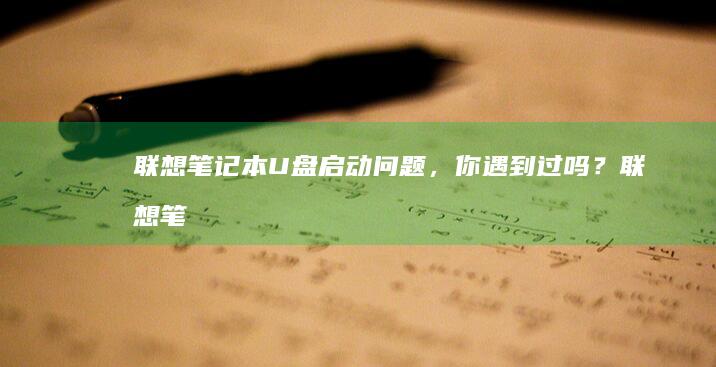
联想笔记本U盘启动问题分析,联想笔记本U盘启动问题确实困扰了不少用户,尤其是在需要进行系统重装、系统修复或者更换操作系统等场景下,要顺利实现U盘启动,首先要明确联想笔记本U盘启动相关的按键设置,这个信息对于解决U盘启动问题至关重要,那么联想笔记本U盘启动是按F几呢,一般来说,联想笔记本U盘启动的按键设置在不同系列的机型上可能会有所不...。
电脑资讯 2025-03-08 15:54:50

在使用联想笔记本电脑时,如果遇到意外接通电源但未充电的情况,这可能是由于多种原因引起的,这种现象通常伴随着电脑屏幕保持黑色状态,无法正常启动,面对这种情况,用户可能会感到困惑和焦虑,不过,通过系统的排查和针对性的解决方法,可以有效地解决问题,以下是一份详细的分析说明,帮助用户了解可能的原因并采取相应的措施,一、电源连接器接触不良电源连...。
电脑资讯 2025-03-08 13:38:53

联想笔记本电脑的启动和恢复出厂设置是用户在遇到系统问题或需要重置设备时常见的操作,对于不同型号的联想笔记本,进入系统的方式以及恢复出厂设置的方法可能会略有差异,以下是基于大多数联想笔记本电脑的通用指南,帮助用户快速了解如何进入系统以及如何恢复出厂设置,一、快速进入系统联想笔记本电脑的启动过程通常与大多数其他品牌电脑类似,以下是进入系统...。
电脑资讯 2025-03-08 11:14:35

在购买了联想G485笔记本电脑之后,许多用户可能会遇到一个难题,如何快速、准确地进入BIOS设置界面来完成系统安装或调整启动顺序,其实,联想G485提供了一个非常便捷的方式,那就是通过,Fn,F1,组合键来解锁BIOS设置界面,这种方法不仅简单易行,而且大大节省了用户的时间,让整个系统安装过程变得更加轻松,一、为什么需要解锁BIOS设...。
电脑资讯 2025-02-19 18:43:16

引言联想B590笔记本电脑是一款面向预算有限用户的可靠且功能强大的选择,它提供了出色的便携性、充足的性能和多种功能,使其成为各种任务的理想选择,包括基本的办公任务、浏览互联网、流媒体娱乐和休闲游戏,规格以下是联想B590笔记本电脑的主要规格,处理器,Intel酷睿i5,2450M,2.50GHz,内存,4GBDDR3RAM存储,500...。
电脑资讯 2025-01-03 00:09:52